Erfrischende automatisch eine Pivottable-Bericht
Die Pivot-Tabelle ist eine hervorragende Funktion von Excel, mit der Benutzer zusammenfassende Berichte aus verschiedenen Perspektiven / Blickwinkeln erstellen können. Es gibt zwei Möglichkeiten, wie Sie die Pivot-Tabelle aktualisieren können: A) Manuelle Aktualisierung; B) Automatische Aktualisierung.
Wir können jederzeit auf Aktualisieren klicken, um die Arbeitsmappendaten für die PivotTables zu aktualisieren. Wir können jederzeit die Daten für PivotTables aktualisieren, die mit externen Daten verbunden sind, z. B. einer Datenbank (SQL Server, Oracle, Access oder andere), einem Analysis Services-Cube, einem Datenfeed und vielen anderen Quellen. Wir werden beide Schritte in diesem Tutorial lernen.
Lassen Sie uns zunächst die manuelle Aktualisierung verstehen, um PivotTable manuell zu aktualisieren.
Befolgen Sie die unten genannten Schritte:
-
Klicken Sie auf eine beliebige Zelle in der PivotTable, um die PivotTable-Tools in der Multifunktionsleiste anzuzeigen.
PivotTable-Tools Klicken Sie auf die Registerkarte Analysieren> Aktualisieren oder drücken Sie Alt + F5
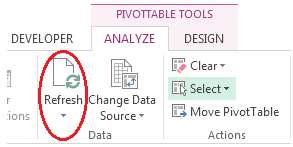
Hinweis: Um alle vorhandenen PivotTables in Ihrer Arbeitsmappe gleichzeitig zu aktualisieren, klicken Sie auf Analysieren> Pfeil aktualisieren> Alle aktualisieren.
So aktualisieren Sie die Daten in einem PivotTable-Bericht automatisch:
-
Schritt 1: Aktualisieren des Namens des Quelldatenbereichs automatisch. • Schritt 2: Hinzufügen eines VBA-Ereignisses zum automatischen Aktualisieren des PivotTable-Berichts 1. Drücken Sie Alt + F11, und doppelklicken Sie dann auf den Blattnamen im VBAProject-Bereich.
-
Wählen Sie in der linken Dropdown-Liste über dem Modulblatt die Option Arbeitsblatt und in der rechten Dropdown-Liste die Option Aktivieren.
-
Kopieren Sie den Code aus dem Macro Event Activate im Screenshot.
-
Drücken Sie Strg + S, um die Arbeitsmappe zu speichern, und drücken Sie dann Alt + F4, um die VBE zu schließen. Der PivotTable-Bericht wird automatisch aktualisiert, wenn Sie das Blatt auswählen, das ihn enthält.
-
Hinweis:
Um den Namen des PivotTable-Berichts zu finden (in diesem Beispiel PivotTable1), wählen Sie eine Zelle im PivotTable-Bericht aus, klicken Sie mit der rechten Maustaste und wählen Sie dann im Kontextmenü die Option Tabellenoptionen.